Lupa Password Zoom – Menyikapi penyebaran virus Corona atau COVID-19 yang belum mereda. Pemerintah masih mengandalkan metode belajar dan bekerja dari rumah, karena metode atau cara ini dianggap cukup efisien mengurangi penyebaran virus.
Untuk membuat proses belajar mengajar serta bekerja dari rumah lebih mudah. Saat ini setidaknya ada cukup banyak aplikasi yang bisa digunakan untuk memudahkan setiap kegiatan belajar mengajar atau bekerja, salah satu aplikasi tersebut adalah Zoom.
[toc]
Lebih banyak digunakan untuk urusan pekerjaan karena dalam hal konferensi jarak jauh Zoom lebih bisa diandalkan. Zoom kini telah tersedia untuk multiplatform baik PC/Laptop berbasis Windows atau MacOS dan juga mobile Smartphone untuk Android dan iOS.
Dalam penggunannya, setiap pengguna diwajibkan untuk mempunyai sebuah akun. Oleh karena itu bila kalian pengguna baru, agar bisa memakainya silahkan buat akun terlebih dahulu untuk mendapatkan sebuah password.

Yang dimana password tersebut nantinya akan dipakai untuk login atau masuk ke akun kalian. Pertanyaannya, bagaimana jika kita lupa password Zoom? apakah masih bisa diperbaiki atau masih bisa diatasi? Tentu saja bisa, seperti apa cara mengatasinya berikut lupapin.com jelaskan.
Apa Itu Zoom?
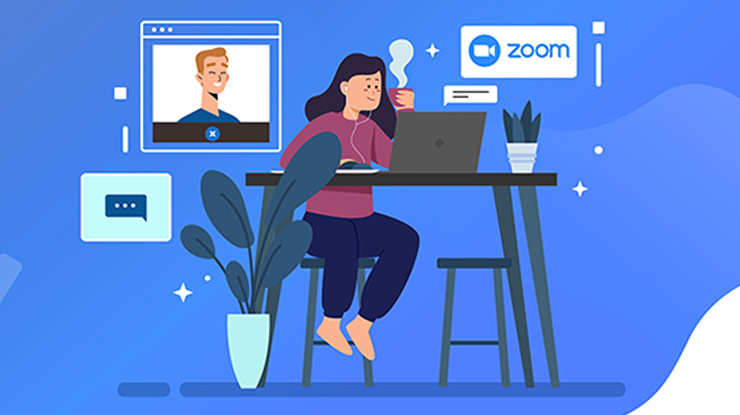
Bagi kalian yang belum tahu apa itu Zoom, tidak perlu khawatir. Karena sebelum membahas bagaimana cara mengatasi lupa password Zoom, akan coba lupapin.com jelaskan apa yang dimaksud Zoom.
Zoom Meeting atau lebih dikenal dengan Zoom adalah sebuah aplikasi atau platform yang disediakan untuk melakukan konferensi jarak jauh dengan menggunakan koneksi internet.
Di dalam pemakaiannya, Zoom menggabungkan beberapa hal seperti konferensi video untuk pertemuan secara online, obrolan bahkan sampai kolaborasi seluler.
Dengan adanya Zoom tentunya proses bekerja dari rumah akan tetap bisa maksimal dan efisien. Dan perlu di ketahui, sampai dengan saat ini jumlah pengguna Zoom baik PC atau Mobile, sudah begitu banyak.
Cara Mengatasi Lupa Password Zoom
Dan perlu dipahami bahwa, hampir sama dengan aplikasi komunikasi pada umumnya seperti LINE, untuk bisa memakai Zoom. Seperti lupapin singgung sebelumnya, kita wajib memiliki akun yang terdiri dari usename dan password.
Apabila lupa password Zoom, otomatis tidak bisa mengakses akun dan juga menggunakannya. Jadi jika kalian adalah salah satu pengguna Zoom yang saat ini sedang mengalami kesulitan karena password login lupa, berikut solusi atau cara mengatasinya.
Lewat PC/Komputer
- Buka Situs Zoom
Pertama silahkan buka browser pada PC atau Laptop yang dipakai, kemudian akses halaman https://zoom.us/ dan pastikan koneksi interet dalam keadaan stabil.
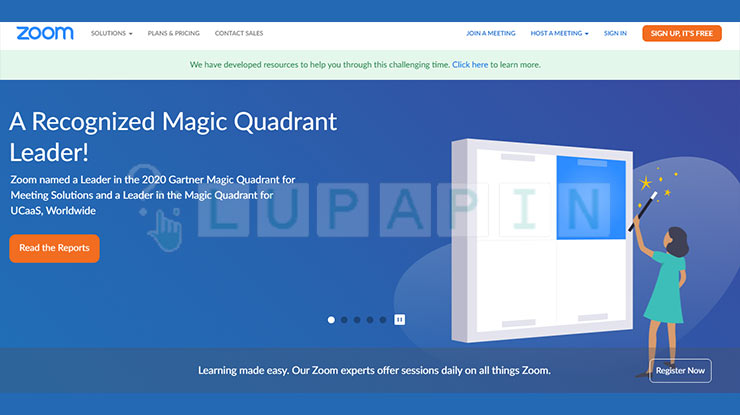
- Pilih Menu Login
Setelah berada pada halaman utama Zoom, kalian lanjutkan dengan memilih menu Login yang ada dibagian kanan atas.
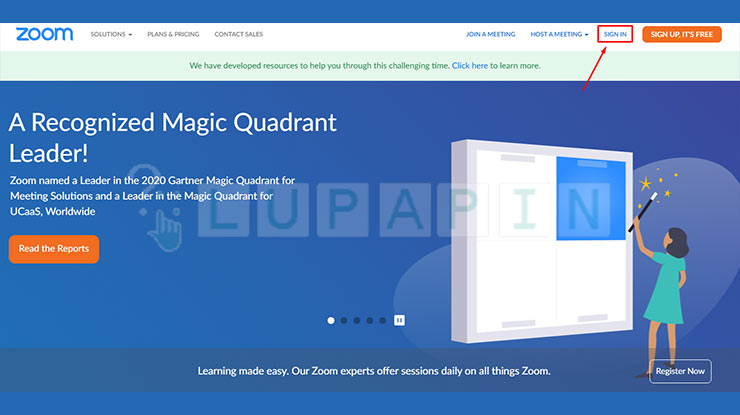
- Pilih Forget
Pada halaman login, kalian akan melihat beberapa menu termasuk menu untuk memasukan alamat email dan juga password. Jika lupa password Zoom klik menu Forget yang ada di form Password.
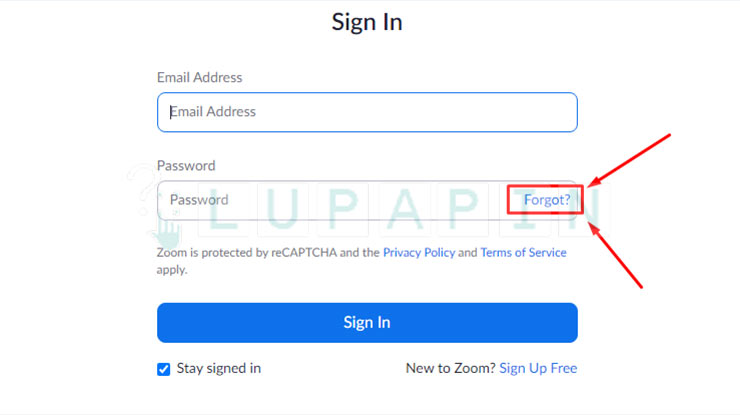
- Masukan Email Terdaftar
Sampai disini, silahkan masukan Email terdaftar di layanan Zoom, kemudian checklist kotak i’m not a robot untuk verifikasi. Setelah itu silahkan klik Send.
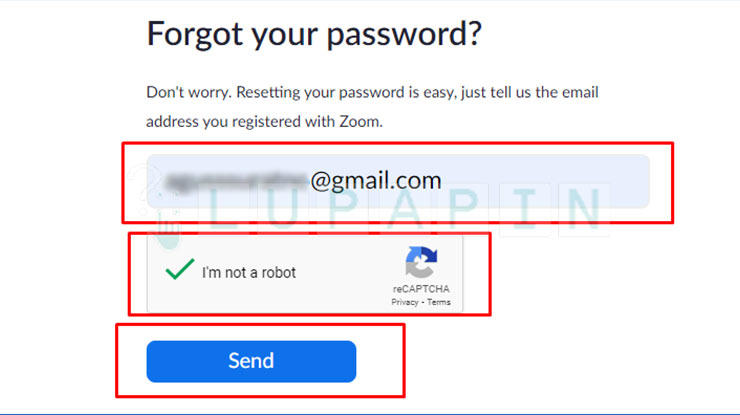
- Buka Kotak Masuk Email
Jika sudah berhasil terkirim, langkah berikutnya silahkan buka kotak masuk email, dan silahkan cari email reset password Zoom dari akun resmi Zoom yaitu “no-reply@zoom.us” kemudian klik link yang disedikan.
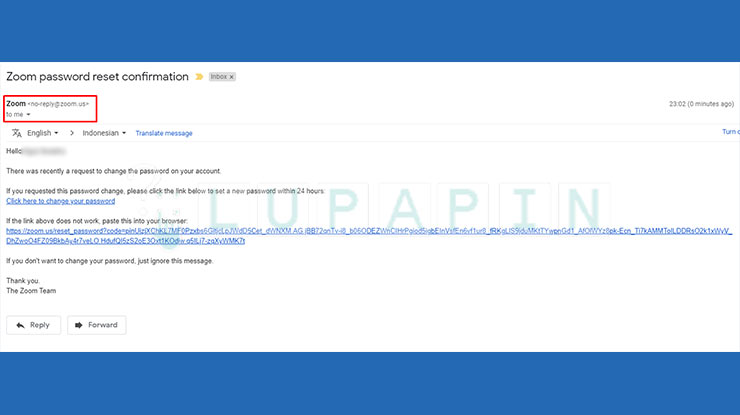
- Buat Password Baru
Setelah link tersebut kalian buka, maka akan dihadapkan dengan tampilan untuk memasukan password baru. Silahkan masukan password sesuai dengan keinginan, namun pastikan mudah di ingat. Setelah selesai klik Save/Simpan.
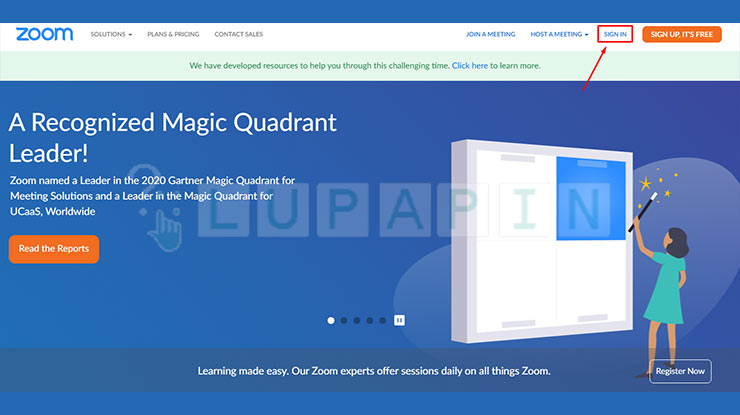
Pakai HP Android/iOS
- Buka Aplikasi Zoom
Silahkan buka aplikasi Zoom di HP yang kalian gunakan, pastikan sudah berada pada versi paling baru dan koneksi internet lancar.
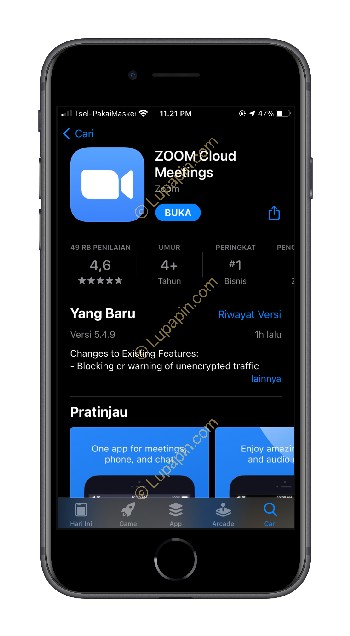
- Pilih Sigin
Kemudian pada halaman utama tersebut silahkan pilih menu sign in atau masuk.
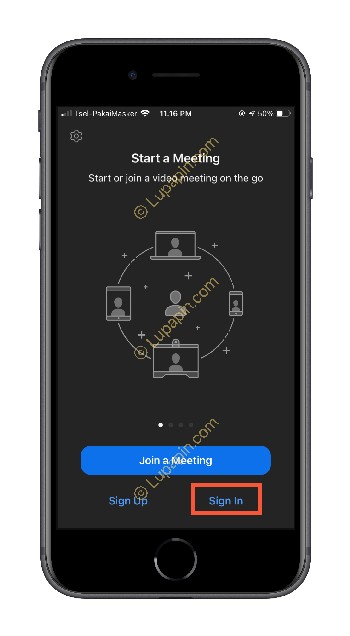
- Pilih Forget Password
Kemudian lanjutkan dengan memilih menu Forget Password yang ada pada bagian bahwa form login.
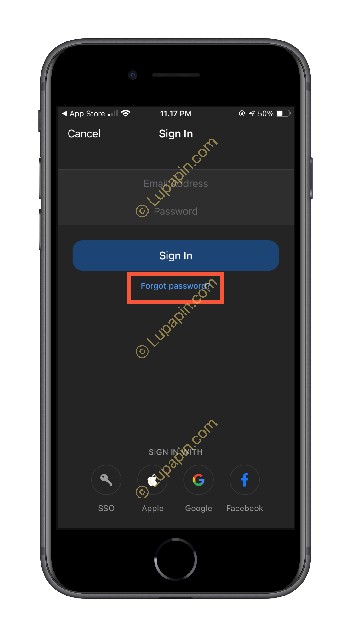
- Input Email Terdaftar Zoom
Disini silahkan kalian masukan email terdaftar di aplikasi Zoom yang kalian gunakan. Pastikan email benar karena akan ada kotak masuk dari pihak Zoom.
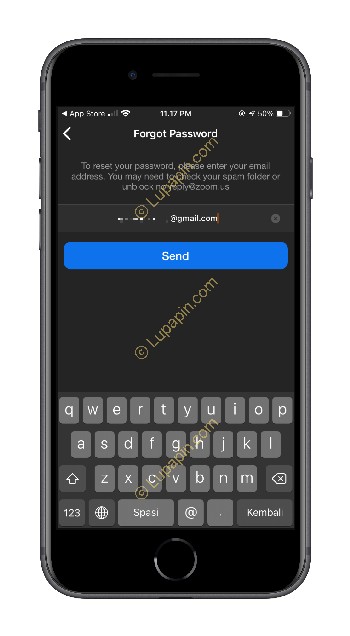
- Klik Link Reset Password
Buka email dan cari email masuk dari pihak Zoom, kemudian klik link yang disediakan untuk proses reset password. Setelah di klik akan tampil halaman reset password di browser HP kalian.
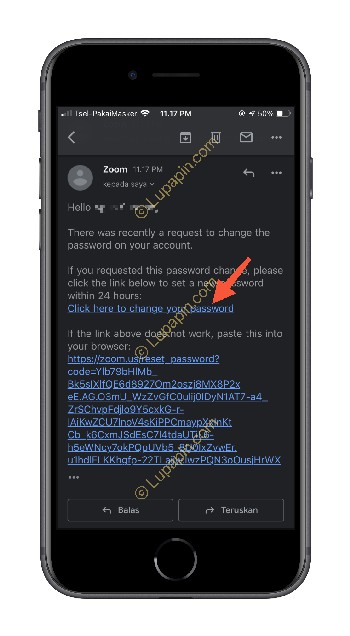
- Buat Password Baru
Disini silahkan kalian buka password baru sesuai dengan keinginan. Namun harus mudah di ingat agar lupa password Zoom tidak terulang lagi.
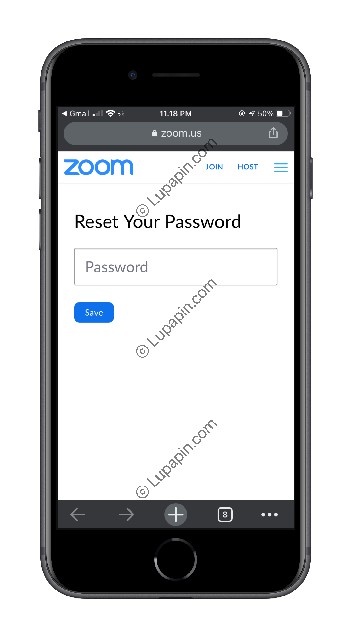
FAQ
Zoom adalah aplikasi atau website yang bisa digunakan untuk melakukan konferensi online untuk program belajar atau bekerja.
Kalian bisa mengakses Zoom dari aplikasi PC / Smartphone dan juga bisa di akses lewat website https://zoom.us/.
Silahkan kalian gunakan menu Forget / Forget Password pada aplikasi Zoom atau langsung dari website resminya.
Penggunaan Zoom untuk aktivitas konverensi video secara online dalam jumlah anggota tertentu. Otomatis akan membuat pekerjaan terasa lebih mudah di lakukan.
Apalagi Zoom sendiri dapat di gunakan di multi platform sehingga mudah di akses dimanapun dan kapanpun. Nah itulah kiranya proses cara mengatasi lupa password Zoom yang bisa kami beritahukan, semoga bisa menjadi referensi yang membantu.